
Mục lục:
- Tác giả John Day [email protected].
- Public 2024-01-30 13:35.
- Sửa đổi lần cuối 2025-01-23 15:15.
Theo The TactigonXem dự án của chúng tôi Theo dõi thêm của tác giả:






Giới thiệu: TACTIGON SKIN là bộ điều khiển cử chỉ với các thuật toán và cảm biến nhân tạo trên bo mạch, giúp giải quyết các hành động không tự nhiên của thiết bị truyền thống trong quá trình tương tác với máy móc. CÁC ĐIỂM CHÍNH:… Thông tin thêm về Tactigon »
Tổng quat
Bài đăng này sẽ chỉ ra cách tận dụng các khả năng của The Tactigon’s BLE Central. Chúng tôi muốn điều khiển robot của mình bằng cách sử dụng The Tactigon làm “vô lăng 3D” điều khiển tốc độ theo cao độ và đánh lái khi lăn. Chúng tôi đã thực hiện rất ít thay đổi trong mã ví dụ Bluetooth ban đầu của Alphabot2 và viết một bản phác thảo cho The Tactigon để kết nối với đặc tính BLE của robot và ghi tốc độ bánh xe.
Bước 1: Những gì chúng ta cần
Tactigon với Robot Arduino IDE đã được định cấu hình. Chúng tôi đã sử dụng một robot 2 bánh với bảng Arduino và radio BLE được giao tiếp với UART. Các loại rô bốt hoặc rô bốt tùy chỉnh khác cũng có thể hoạt động. Địa chỉ MAC của Robot BLE và Đặc điểm thú vị
Bước 2: Thu thập đặc điểm và địa chỉ MAC của BLE
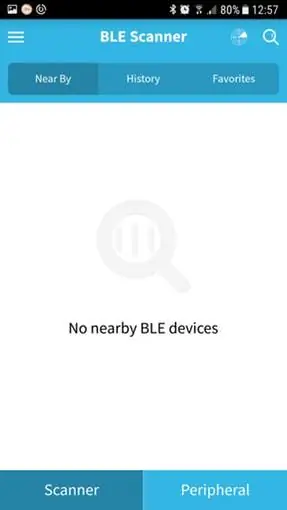
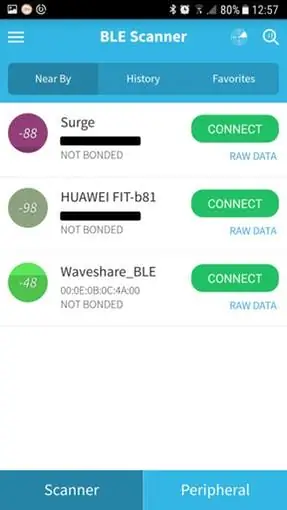
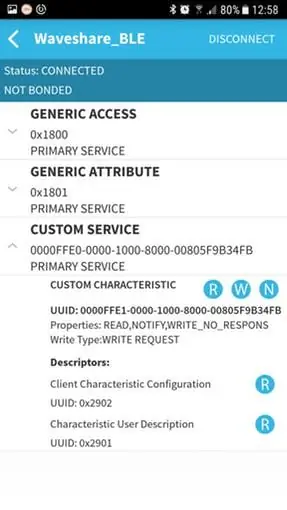
Sau khi môi trường của chúng ta được định cấu hình và bo mạch của chúng ta BẬT, chúng ta cần thu thập Địa chỉ MAC và Đặc điểm BLE. Để làm như vậy, chúng tôi đã sử dụng một ứng dụng android miễn phí có tên BLE Scanner.
Vài giây sau ứng dụng sẽ hiển thị BLE của rô bốt:
Như chúng ta thấy, tất cả các thiết bị BLE xung quanh chúng ta đều được hiển thị trong phần này. Chúng tôi cần ghi lại địa chỉ MAC của Waveshare_BLE: trong trường hợp này là: 00: 0E: 0B: 0C: 4A: 00 Bằng cách nhấp vào nút KẾT NỐI, chúng tôi truy cập vào thông tin của thiết bị dưới dạng thuộc tính, dịch vụ và đặc tính tùy chỉnh.
Ở đây chúng ta cần ghi UUID ĐẶC TRƯNG TÙY CHỈNH, trong trường hợp này là: 0000ffe1-0000-1000-8000-00805f9b34fb. Với các mục này, chúng ta có thể đặt Tactigon BLE của mình hoạt động như BLE Central trong phần setup () của mã.
Bước 3: Phác thảo Tactigon
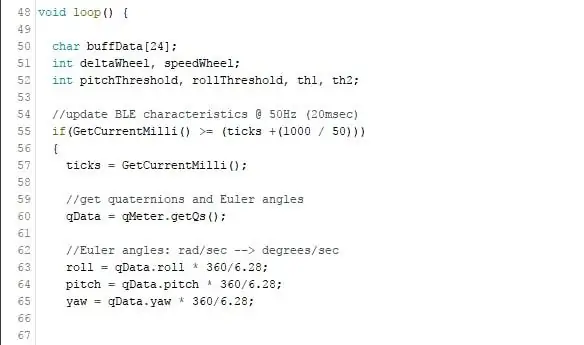
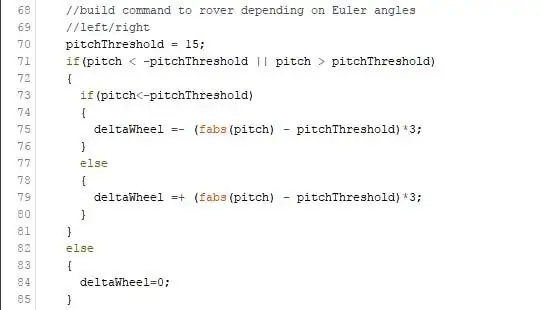
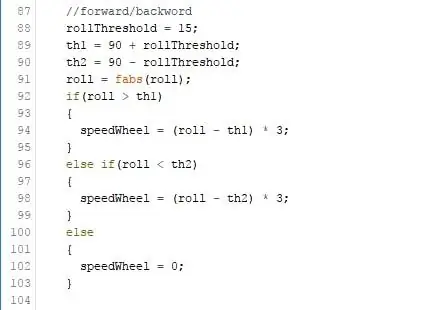
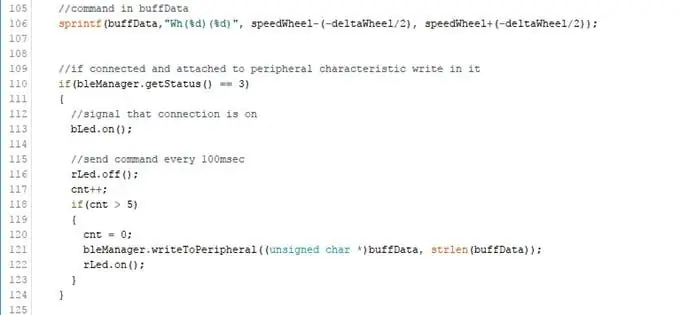
vòng()
Trong phần này, chúng ta có phần cốt lõi của bản phác thảo. Ở tần số 50Hz, chúng tôi cập nhật các góc quaternion và euler.
Góc cao độ Analizyng được cung cấp bởi thư viện Tactigon, chúng ta có thể xác định bán kính lái bằng cách làm chậm bánh xe bên trong và tăng tốc bánh xe bên ngoài.
Thay vào đó, chúng ta có thể xác định tốc độ di chuyển của rô bốt.
Với một sprintf, chúng tôi chuẩn bị bộ đệm để ghi vào đặc tính.
Bước 4: Phác thảo Robot
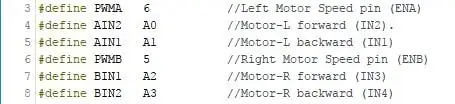
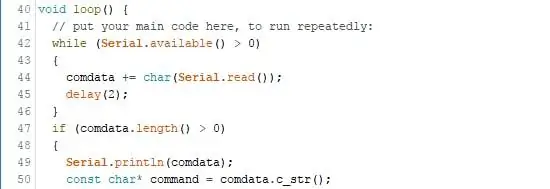
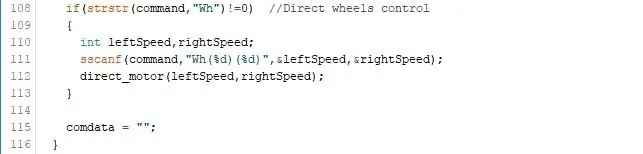
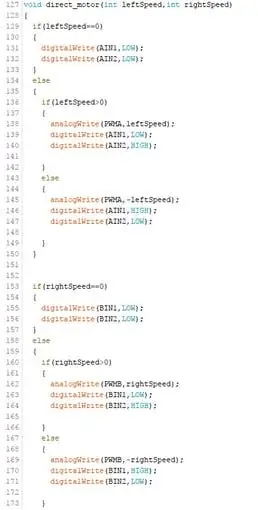
Vì Bluetooth của chúng tôi gửi dữ liệu đã nhận qua UART, chúng tôi nhận được tốc độ bánh xe trực tiếp trong bộ đệm nối tiếp. Chúng tôi đã đặt các chân rô bốt như sau, tất cả đều ở dạng đầu ra:
Để phân tích cú pháp lệnh, trước tiên chúng ta đọc tất cả bộ đệm nối tiếp và xác minh xem nó có dài hơn 0 hay không:
Nếu lệnh chứa “Wh”, chúng ta có thể phân tích cú pháp chuỗi và thu thập leftSpeed và rightSpeed.
Hàm direct_motor ấn định tốc độ do Tactigon truyền tới từng bánh xe của robot. Bằng cách đó, Tactigon sẽ hoạt động như một tay lái ảo!
Bước 5: Cân nhắc cuối cùng
Bản phác thảo này cho thấy một ứng dụng tiềm năng của The Tactigon, với chế độ BLE Central có thể kết nối với các thiết bị BLE hiện có và thu thập thông tin hoặc kiểm soát chúng. Hãy theo dõi để biết thêm mã Tactigon!
Đề xuất:
Đồng hồ LCD Arduino lớn với hai báo thức và màn hình nhiệt độ được điều khiển bằng điều khiển từ xa IR TV: 5 bước

Đồng hồ LCD Arduino lớn với hai báo thức và màn hình nhiệt độ được điều khiển bằng điều khiển từ xa IR TV: Cách xây dựng đồng hồ LCD dựa trên Arduino với hai báo thức và màn hình nhiệt độ được điều khiển bằng điều khiển từ xa IR TV
Ô tô được điều khiển từ xa - Được điều khiển bằng Bộ điều khiển Xbox 360 không dây: 5 bước

Ô tô được điều khiển từ xa - Được điều khiển bằng Bộ điều khiển Xbox 360 không dây: Đây là các hướng dẫn để tạo ô tô được điều khiển từ xa của riêng bạn, được điều khiển bằng bộ điều khiển Xbox 360 không dây
ESP8266 RGB LED STRIP Điều khiển WIFI - NODEMCU làm điều khiển từ xa hồng ngoại cho dải đèn Led được điều khiển qua Wi-Fi - Điều khiển điện thoại thông minh RGB LED STRIP: 4 bước

ESP8266 RGB LED STRIP Điều khiển WIFI | NODEMCU làm điều khiển từ xa hồng ngoại cho dải đèn Led được điều khiển qua Wi-Fi | Điều khiển bằng điện thoại thông minh RGB LED STRIP: Xin chào các bạn trong hướng dẫn này, chúng ta sẽ học cách sử dụng gật đầu hoặc esp8266 làm điều khiển từ xa IR để điều khiển dải LED RGB và Nodemcu sẽ được điều khiển bằng điện thoại thông minh qua wifi. Vì vậy, về cơ bản bạn có thể điều khiển DÂY CHUYỀN LED RGB bằng điện thoại thông minh của mình
ESP 8266 Nodemcu RGB LED Strip được điều khiển bằng điều khiển từ xa của máy chủ web: 4 bước

ESP 8266 Nodemcu RGB LED Strip được điều khiển bằng điều khiển từ xa của máy chủ web: Trong phần hướng dẫn này, chúng ta sẽ tìm hiểu cách chuyển đổi nút thành một điều khiển từ xa hồng ngoại của dải LED RGB và điều khiển từ xa nút đó phải được điều khiển bởi một trang web được lưu trữ trên thiết bị di động hoặc máy tính bằng gật gù
Điều khiển các thiết bị điện của bạn bằng Điều khiển từ xa Tv (Điều khiển từ xa) với Màn hình nhiệt độ và độ ẩm: 9 bước

Điều khiển thiết bị điện của bạn bằng Điều khiển từ xa Tv (Điều khiển từ xa) Có Hiển thị nhiệt độ và độ ẩm: xin chào, tôi là Abhay và đây là blog đầu tiên của tôi về Các thiết bị điện và hôm nay tôi sẽ hướng dẫn bạn cách điều khiển các thiết bị điện bằng điều khiển từ xa bằng cách xây dựng cái này dự án đơn giản. cảm ơn atl lab đã hỗ trợ và cung cấp tài liệu
